
En este tutorial, le mostraremos cómo instalar Steam en Ubuntu 18.04 LTS. Para aquellos de ustedes que no lo sabían, Steam es una plataforma de distribución digital de videojuegos. Como Amazon Kindle es una plataforma de distribución digital para libros electrónicos, iTunes para música, de manera similar Steam es para juegos. Le brinda la opción de comprar e instalar juegos, jugar multijugador y mantenerse en contacto con otros juegos a través de las redes sociales en su plataforma. Los juegos están protegidos con DRM. Recientemente, más de 4500 juegos están disponibles a través de Steam y 125 millones de usuarios activos están registrados en la plataforma Steam.
Este artículo asume que tiene al menos conocimientos básicos de Linux, sabe cómo usar el shell y, lo que es más importante, aloja su sitio en su propio VPS. La instalación es bastante simple y asume que se están ejecutando en la cuenta raíz, si no, es posible que deba agregar 'sudo ' a los comandos para obtener privilegios de root. Le mostraré la instalación paso a paso de Steam en un servidor Ubuntu 18.04 LTS Bionic Beaver.
Requisitos previos
- Un servidor que ejecute uno de los siguientes sistemas operativos:Ubuntu 18.04 LTS (Bionic Beaver).
- Se recomienda que utilice una instalación de sistema operativo nueva para evitar posibles problemas.
- Acceso SSH al servidor (o simplemente abra Terminal si está en una computadora de escritorio).
- Un
non-root sudo usero acceder alroot user. Recomendamos actuar como unnon-root sudo user, sin embargo, puede dañar su sistema si no tiene cuidado al actuar como root.
Instalar Steam en Ubuntu 18.04 LTS Bionic Beaver
Paso 1. Primero, asegúrese de que todos los paquetes de su sistema estén actualizados ejecutando el siguiente apt-get comandos en la terminal.
sudo apt-get update sudo apt-get upgrade
Paso 2. Instalación de Steam en Ubuntu 18.04 LTS.
- Método 1. Instalar Steam desde el repositorio de Ubuntu.
Primero, agregue un repositorio de Steam desde Ubuntu estándar:
sudo add-apt-repository multiverse
Use el siguiente comando para instalar Steam:
sudo apt install steam
Durante el proceso de instalación, aparecerá la ventana "Configuración de Steam", debe leer y aceptar el acuerdo de instalación aquí. Presione "Aceptar" para pasar a la siguiente paso.
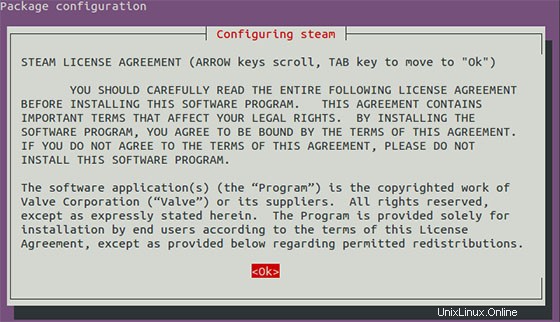
La siguiente pantalla será similar a los términos y condiciones. Presione la pestaña para seleccionar la opción y luego presione enter.
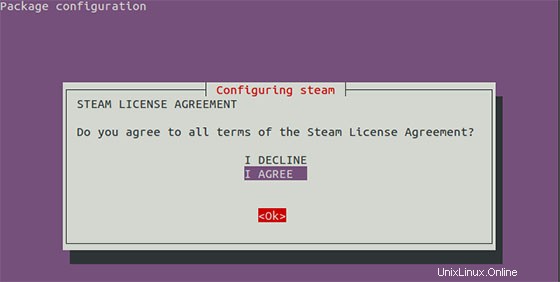
Una vez instalado, vaya a Unity Dash y busque Steam. Haga clic en él para iniciarlo. Cuando lo ejecute por primera vez, descargará el paquete necesario. e instalar la plataforma Steam.
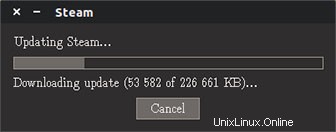
Cuando se ejecuta por primera vez, se le pedirá que cree una cuenta o inicie sesión en una cuenta existente. También le pedirá que acepte términos y condiciones.
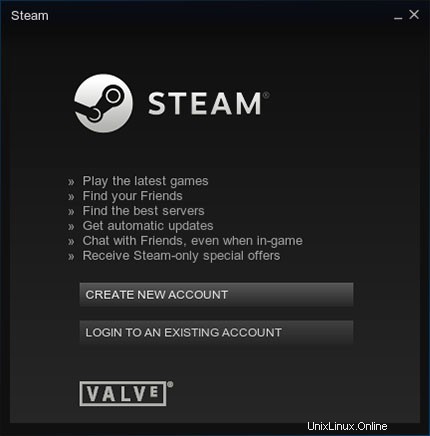
- Método 2. Instalar Steam desde el paquete Steam oficial.
El siguiente procedimiento se puede usar para instalar Steam desde el paquete Steam oficial. Si aún no está disponible, habilite la arquitectura i386:
sudo dpkg --add-architecture i386 sudo apt update
A continuación, instale los paquetes Steam de requisitos previos:
sudo apt install wget gdebi-core libgl1-mesa-dri:i386 libgl1-mesa-glx:i386
Luego, descargue el paquete Steam oficial:
wget http://media.steampowered.com/client/installer/steam.deb
Luego, use el gdebi comando para instalar el paquete steam.deb:
sudo gdebi steam.deb
Violaaaaa... La plataforma de distribución digital STEAM ahora está instalada en su sistema.
¡Felicitaciones! Ha instalado Steam con éxito. Gracias por utilizar este tutorial para instalar Steam en su sistema Ubuntu 18.04 (Bionic Beaver). Para obtener ayuda adicional o información útil, le recomendamos que consulte la página oficial de Steam. sitio web.